Programmierbeispiel Hytera PD785
Wir zeigen auf, wie man ein DMR-Funkgerät programmiert. Als Beispiel dient hier das weit verbreitete Hytera PD785.
Wir benötigen:
- Einen Windows Computer
- Hytera PD785 Funkgerät
- Programmierkabel USB zu PD785
- Mustercodeplug für das Hytera PD785; kann im Downloadbereich herunter geladen werden
Zuerst muss der USB Treiber für das Programmierkabel bzw. Funkgerät heruntergeladen werden. In der heruntergeladenen ZIP-Datei befindet sich ein Ordner mit dem Namen "driverinstaller". Diesen Ordner bitte mal auf den Windows Desktop ziehen. In diesem Ordner befindet sich die Setup Datei. Diese bitte doppelklicken. Die Installation beginnt nun. Somit wäre der Treiber einmal auf dem Computer.
Nun das Programmierkabel an das Funkgerät anschliessen. Funkgerät einschalten. Das Programmierkabel an einen USB Anschluss am Windows Computer anschliessen. Windows installiert nun den Treiber.

Dies kann bis zu 10 Minuten gehen. Nach einiger Zeit teilt der Computer mit, dass der Treiber installiert wurde und das Gerät jetzt benützt werden kann.
Nun installiert man die Programmiersoftware. Im der heruntergeladenen ZIP hat es eine Setup Datei.

Diese doppelklicken, damit die Installation beginnt. Am Anfang der Installation wird nach einer Seriennummer gefragt. Die Seriennummer befindet sich in der Datei "SN.txt". Diese Datei bitte doppelklicken.

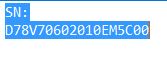
Bitte die Seriennummer ohne "SN:" an markieren und mit der Tastenkombination Ctrl+C kopieren. Mit der Tastenkombination Ctrl+V kann man die Nummer in das Installationsfenster kopiert werden. Die Installation kann nun fortgesetzt werden.
Nun ist alles installiert. Jetzt kann mit der eigentlichen Programmierung des Funkgerätes begonnen werden.
Programmieren des Hytera PD785
Die Software starten.
Als nächstes den Mustercodeplug aus dem Downloadbereich herunterladen, indem man auf die Datei klickt.
Nachdem die Datei heruntergeladen ist, öffnen wir die Datei.

Nun laden wir die Datei mit der Funktion "clone" ins Funkgerät. Nie einen fremden Codeplug mit "write" ins Funkgerät laden, da sonst interne Parameter überschrieben werden können. Es kann aber sein, dass je nach Funkgerät Modell die Funktion "clone" gar nicht existiert. Dies ist zum Beispiel beim HyteraPD365 so.

Also auf das Clone-Feld klicken.![]()

OK klicken, damit der Codeplug eingelesen wird.

Der Fortschritt der Programmierung ist ersichtlich.
Nun ist der Mustercodeplug eingelesen.

Damit man nun seinen ganz persönlichen eigenen Codeplug mit den Parametern des eigenen Funkgerätes hat, lesen wir das Funkgerät mit der Funktion "read" aus. Dazu auf das Read-Feld klicken.![]()

Diese Frage mit Ja beantworten.

OK klicken, damit der Auslese-Prozess gestartet wird.

Nun speichern wir unseren Codeplug ab. Als Datei Namen nehmen wir hier im Beispiel oe8vik300916.

Ab jetzt können wir unseren eigenen Codeplug immer mit der Funktion "write" einlesen ![]() , da unser Codeplug nun die eigenen Parameter enthält.
, da unser Codeplug nun die eigenen Parameter enthält.
Nun beginnen wir mit unseren persönlichen Daten.
Die eigene DMR-ID gibt man unter Convetional / Digital Common / Basic und dann rechts im Feld Radio ID [Digital] ein. Bei Michi, OE8VIK ist das 2328036.

Nun geben wir als eigene Information unser Name unter Common / Setting und dann rechts im Feld Radio Alias den Namen. In unserem Beispiel OE8VIK Michi.

In unserem Mustercodeplug sind einige Relais erfasst. Als eigenes Beispiel erfassen wir nun den Kanal des Relais Wien-Donauturm Zeitschlitz 2 Sprechgruppe TG9 lokal.
Wir gehen zu Conventional / Digital Channel und doppelklicken auf "Lienz 1-20 DACH".

Unten am Bildschirm klickt man auf das +, um einen neuen Kanal zu erfassen.
![]()
Nun gibt man die Daten ein:

Channel Alias: Den Kanalnamen Donau 2-9 (2-9 soll zeigen, dass es der Zeitschlitz 2 Sprechgruppe 9 ist.
Colorcode: 1 belassen (Colorcode = eine Art digitaler Tonsquelch)
Slot Operation: 2 (Zeitschlitz)
Scanlist= entsprechende Liste wählen, mit welcher man allenfalls scannen will
Nun weiter hinunter scrollen...

Receive Frequency= Empfangsfrequenz 438.3375
Offset= Ablage 7.60000 MHz
Transmitt Frequency= Sendefrequenz 430.7375
Tx Contact Name= TG9-LOKAL (Sprechgruppe)
Tx Time-out Time= Quaselsperre in Sekunden; 180 Sekunden, da einige Relais diese Sperre haben
TOT Pre-out-Time= 10; Vorwarnzeit Quasselsperre in Sekunden
Weitere Relaiskanäle auf die gleiche Art programmieren.
Wenn man alles so erfasst hat, wie man will, speichert man den Codeplug.![]()
Jetzt wird der Codeplug ins Funkgerät geschrieben. "Write" Funktion benützen.![]()
Das Funkgerät kann nun benützt werden.
Es würde noch viele Funktionen geben, welche beschrieben werden könnten. Das würde aber den Rahmen sprengen. Am Besten den Codeplug einmal durch sehen. Da findet man Weiteres selber heraus.

Wenn man bei den Hytera Geräten mit GPS den Codeplug ausliest, bitte unbedingt vorher die GPS Funktion im Funkgerät einschalten. Ansonsten wird bei allen programmierten Kanälen unter "GPS Revert Channel" die Auswahl Selected auf None geändert. Nach dem Zurückschreiben des Codeplugs ins Funkgerät würde das GPS-Positionsdaten-Senden ins aprs.fi nicht mehr funktionieren.
